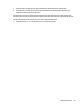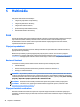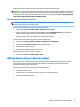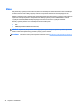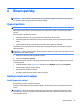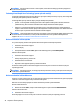User's Guide - Windows 7
Bezdrátová sluchátka či náhlavní soupravy připojte k počítači podle pokynů výrobce.
VAROVÁNÍ! V rámci prevence poškození sluchu před nasazením sluchátek, špuntů (sluchátek) nebo náhlavní
soupravy snižte hlasitost. Další informace o bezpečnosti naleznete v Poznámkách o předpisech, bezpečnosti
a životním prostředí. Pokud chcete získat přístup k této příručce, vyberte položky Start > Všechny programy
> Nápověda a podpora společnosti HP > Dokumentace HP.
Ověření zvukových funkcí v počítači
POZNÁMKA: Nejlepších výsledků při nahrávání dosáhnete, pokud budete mluvit přímo do mikrofonu a
budete pořizovat záznam v klidném prostředí.
Chcete-li ověřit funkce zvuku v počítači, postupujte následovně:
1. Vyberte položky Start > Ovládací panely > Hardware a zvuk > Zvuk.
2. Když se otevře okno Zvuk, klikněte na kartu Zvuky. V nabídce Události programů vyberte jakoukoliv
zvukovou událost, jako je pípnutí nebo alarm, a klikněte na tlačítko Test.
Měli byste uslyšet zvuk z reproduktorů nebo z připojených sluchátek.
Chcete-li ověřit funkce nahrávání v počítači, postupujte následovně:
1. Vyberte položky Start > Všechny programy > Příslušenství > Záznam zvuku.
2. Klikněte na tlačítko Spustit záznam a promluvte do mikrofonu.
3. Uložte soubor na pracovní plochu.
4. Spusťte multimediální program a přehrajte zvuk.
Zobrazení nebo změna nastavení zvuku v počítači:
▲
Vyberte položku Start > Ovládací panely> Zvuk.
Webová kamera (pouze vybrané modely)
Některé počítače jsou vybaveny integrovanou webovou kamerou. S předinstalovaným softwarem můžete
použít webovou kameru k pořízení fotograe nebo záznamu videa. Můžete zobrazit náhled pořízené
fotograe nebo videa a poté soubory uložit.
Software webové kamery umožňuje vyzkoušet následující funkce:
●
zachytávání a sdílení videa,
●
odesílání videa ve formě datového toku v softwaru pro rychlé zasílání zpráv,
●
pořizování statických fotograí.
Webová kamera (pouze vybrané modely) 31